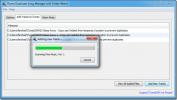Niszcz pliki z menu kontekstowego systemu Windows za pomocą Secure Eraser
Domyślna metoda usuwania plików i folderów w systemie Windows wysyła je do Kosza i każdy może przywrócić dane z powrotem. Aby całkowicie usunąć pliki z systemu, musisz użyć opcji Opróżnij kosz. Usuwanie osobistych lub poufnych plików i folderów, nawet z Kosza, nie wystarczy, ponieważ każdy z odpowiednią wiedzą i narzędziami, takimi jak poprzednio Recuva, może odzyskać usunięte pliki. O ile do usuwania plików nie użyjesz niszczarki plików, dane można odzyskać, chyba że w ich miejsce zostaną zapisane nowe dane. Bezpieczna gumka to narzędzie do niszczenia plików i folderów, które pozwala usunąć wszystkie ślady wybranych danych z twojego komputer przy użyciu różnych metod niszczenia, w tym niemieckiego standardu, Peter Gutmann Standard, US DoD, itp. Oprócz bezpiecznego usuwania plików i folderów z systemu możesz usuwać całe partycje, wykonaj bezpieczne usuwanie już usuniętych plików, wyczyść system i usuń zbędny rejestr wpisy. Po uruchomieniu ekran powitalny pyta, co chcesz dalej robić? Dostępne są opcje usuwania plików i folderów, usuwania dysku / partycji, usuwania wolnego miejsca, czyszczenia systemu, czyszczenia rejestru i administrowania raportami.

Opcja „Usuwanie plików i folderów” pozwala dodawać pliki i foldery w celu bezpiecznego usunięcia ich z dysku twardego, ustawić poziom bezpieczeństwa (metoda czyszczenia) i rozpocząć proces usuwania. Korzystając z opcji powyżej przycisku „Rozpocznij usuwanie”, możesz wyjść z programu (EX), zamknąć system Windows (SD), zrestartować (RB) lub wstrzymać (SB) po zakończeniu procesu.
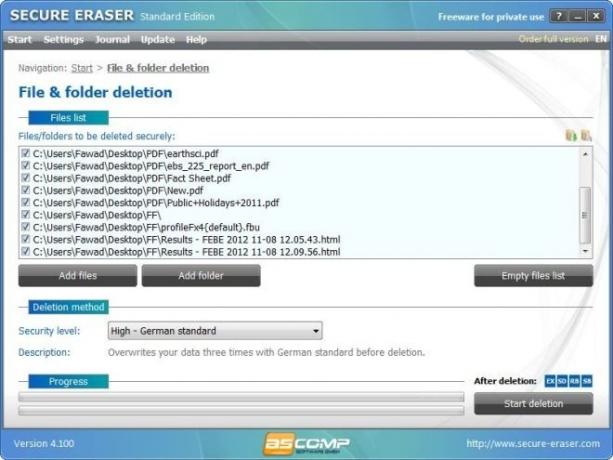
Po zakończeniu usuwania plików przez aplikację generowany jest raport w formacie HTML zawierający pełne szczegóły procesu.

Okna dialogowe „Partycja / Usuwanie dysku” i „Usuwanie wolnego miejsca” pozwalają wybrać wolumin dysku i wybrać Oczyść MFT i Wyczyść dziennik zmian jako opcje.

Oprócz możliwości dodawania plików i folderów do programu w celu bezpiecznego ich usunięcia z dysku twardego, możesz wybierz również pliki bezpośrednio z Eksploratora Windows, wybierając wyznaczoną opcję zintegrowaną w kontekście kliknięcia prawym przyciskiem myszy menu. Każdy plik, który chcesz usunąć, kliknij jego nazwę prawym przyciskiem myszy, wybierz „Bezpiecznie usuń za pomocą Secure Eraser”, a zostanie on automatycznie dodany do listy. Następnie możesz wyczyścić plik przy użyciu wyżej wymienionej metody.

Sekcje czyszczenia rejestru umożliwiają czyszczenie wpisów pozostałości dla obiektów ActiveX i Com, ścieżek aplikacji, obiektów autorun, rozszerzeń plików, plików udostępnionych, plików pomocy itp.

Czyszczenie systemu pozwala wyczyścić tymczasowe pliki i foldery, pliki cookie, formularze, listy adresów itp. Z systemu związanego z Windows, Internet Explorer i Mozilla Firefox.

Dostęp do menu Ustawienia można uzyskać z zakładki dostępnej u góry. Pozwala dostosować ustawienia ogólne, takie jak Ignoruj błędy i Potwierdź usunięcie, a także Protokół ustawienia, w tym Utwórz dziennik (usuwanie dziennika i zdarzenia skanowania) i Utwórz raport usuwania w HTML format.
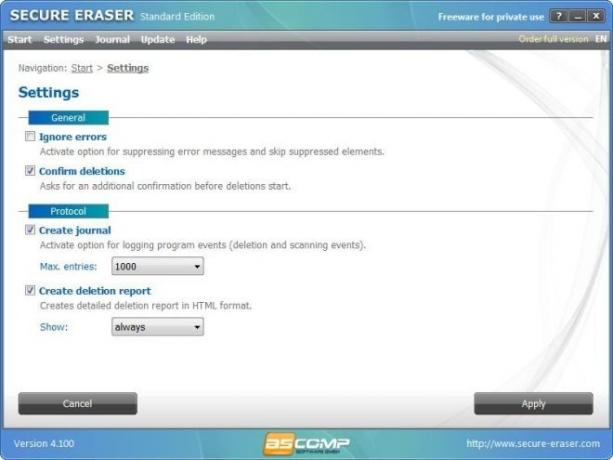
Secure Eraser działa zarówno w 32-bitowej, jak i 64-bitowej wersji systemu Windows XP, Windows Vista, Windows 7 i Windows 8.
Pobierz Secure Eraser
Poszukiwanie
Najnowsze Posty
Menedżer duplikatów iTunes usuwa zduplikowane utwory z iTunes
Menedżer duplikatów iTunes, nazywane również iTDSM, to aplikacja op...
Zwiększ częstotliwość klatek w domyślnym odtwarzaczu multimediów do odtwarzania w jakości HD
Kiedy Peter Jackson wydał pierwszy film Hobbita, wielu kinomanów, k...
Automatyczne rozmieszczanie systemu Windows w układzie siatki lub obramowania za pomocą Desklayer
Desklayer to aplikacja do zarządzania oknami, która może być używan...